Rendre public un formulaire Google peut servir à diverses fins, en fonction du contexte et du public visé.
Pourquoi les organisateurs de quiz pourraient choisir de rendre public un quiz Google Form :
Accessibilité plus large :
Un quiz public Google Form est accessible à toute personne disposant du lien, ce qui permet une portée et une participation maximales, particulièrement utile si vous ciblez un public large et varié.
Partage facile :
En rendant public un quiz Google Form, vous pouvez facilement le partager sur différentes plateformes, sites Web, réseaux sociaux, ou même l’imprimer sous forme de code QR sur des affiches physiques.
À des fins éducatives :
Les enseignants ou les éducateurs peuvent partager des devoirs, des quiz ou des formulaires de commentaires avec les étudiants sans avoir besoin d’identifiants de messagerie spécifiques ou de restrictions de domaine.
Informations sur le crowdsourcing :
Les formulaires Google publics peuvent être utilisés pour collecter des informations, des idées ou des contributions provenant d’un groupe large et varié de personnes.
Conseil de pro
Vous pouvez créer des quiz en ligne attrayants avec notre créateur de quiz en ligne gratuit.
Facilité d’utilisation pour les participants :
Les répondants n’ont pas besoin d’un compte Google pour remplir un quiz public, ce qui rend le processus fluide et sans tracas.
Promotions ou concours :
Les entreprises ou organisations organisant des concours publics ou des événements promotionnels peuvent utiliser les formulaires Google Forms publics pour les inscriptions, garantissant ainsi une participation maximale.
Table des matières
- Partie 1 : Comment rendre public un quiz Google Forms pour les candidats
- Partie 2 : OnlineExamMaker – Une autre façon de créer un quiz en ligne partageable en quelques minutes

Comment rendre public un quiz Google Forms pour les candidats
Pour rendre votre quiz Google Forms public et accessible à tous, y compris aux candidats extérieurs à votre organisation ou domaine, vous devrez ajuster les paramètres de partage du quiz. Voici comment procéder :
1. Accédez à votre quiz :
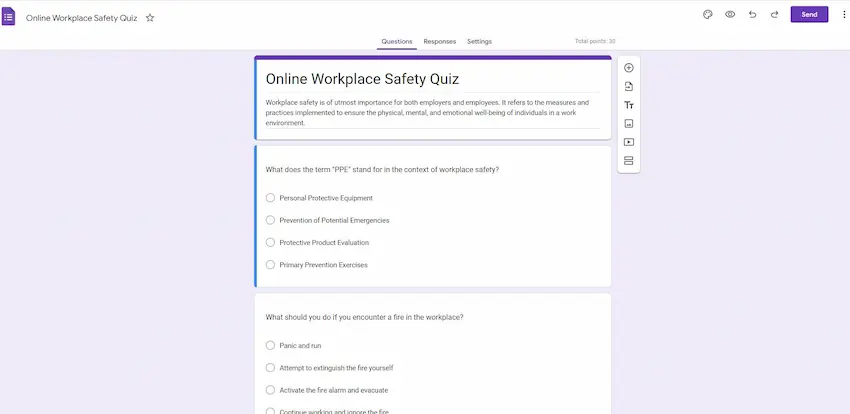
• Ouvrez Google Forms.
• Recherchez et cliquez sur le quiz que vous souhaitez rendre public.
2. Accédez aux paramètres de partage :
• Cliquez sur le bouton « Envoyer » dans le coin supérieur droit de votre écran.
3. Obtenez le lien partageable :
• Dans la fenêtre contextuelle Envoyer le formulaire, cliquez sur l’icône de lien.
4. Ajuster les autorisations de lien :
• Sous le lien généré, une option indique “Limiter aux utilisateurs de [votre domaine]”. Si cette case est cochée, seules les personnes de votre organisation ou domaine pourront accéder au quiz.
• Décochez cette case pour rendre le quiz accessible à toute personne disposant du lien, quel que soit son domaine.
• Après avoir décoché la case, la description deviendra « Toute personne disposant du lien peut répondre ».
5. Copiez et partagez le lien :
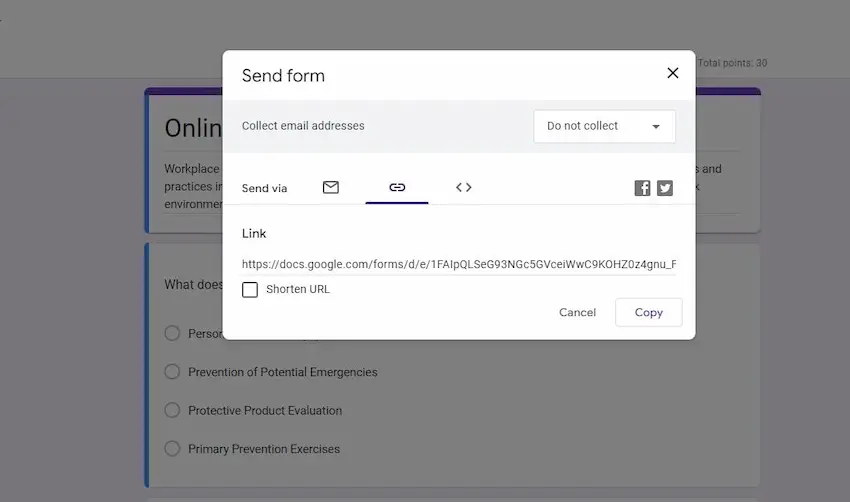
• Cliquez sur le bouton ‘Copier’ pour copier le lien généré dans votre presse-papiers.
• Partagez ce lien avec vos candidats ou avec qui vous souhaitez accéder au quiz.
6. Options de partage supplémentaires :
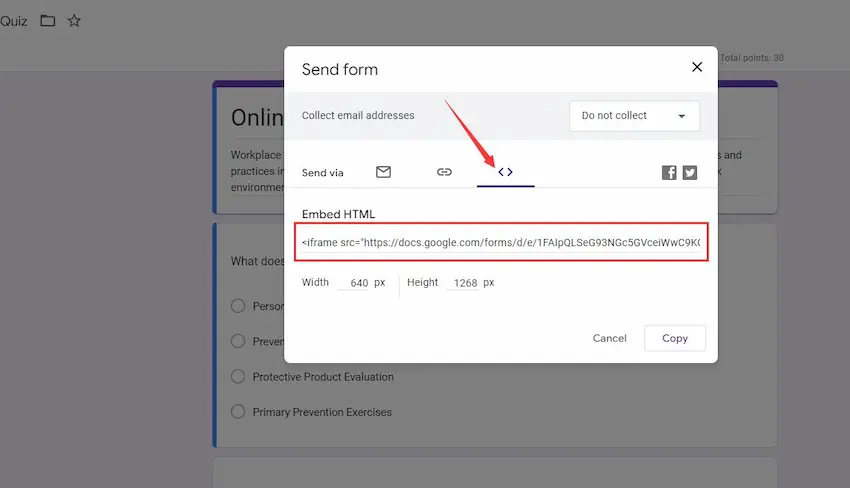
• Pour plus de visibilité, vous pouvez également partager le quiz par e-mail ou sur les réseaux sociaux directement à partir de la même fenêtre contextuelle « Envoyer ».
• Si vous disposez d’un site Web ou d’une plateforme visitée par les candidats, vous pouvez également intégrer le quiz en utilisant l’option d’intégration « < > » dans la fenêtre contextuelle Envoyer. Cela vous donnera un code d’intégration à placer sur votre site Web.
7. Réception de réponses :
• À mesure que les candidats terminent votre quiz, vous pouvez consulter leurs réponses en accédant à l’onglet « Réponses » dans votre éditeur de quiz.
En suivant ces étapes, vous vous assurez que votre quiz Google Forms est accessible au public, permettant aux candidats ou à toute personne disposant du lien de participer.
OnlineExamMaker – Une manière alternative de créer un quiz en ligne partageable en quelques minutes
OnlineExamMake est un puissant créateur de quiz en ligne qui permet aux enseignants de créer une variété de quiz, de sondages et de questions ouvertes en temps réel. Les étudiants peuvent répondre en utilisant leurs propres appareils, favorisant ainsi une participation active et un retour instantané, permettant ainsi aux enseignants d’évaluer les niveaux de compréhension sur place.
Les enseignants peuvent accéder à des informations complètes sur les performances, leur permettant d’identifier les forces et les faiblesses individuelles, de suivre les progrès et d’adapter les stratégies pédagogiques en conséquence. Cette approche basée sur les données permet aux enseignants de personnaliser l’apprentissage, en garantissant que les besoins uniques de chaque élève sont satisfaits.
Créez votre prochain quiz/examen avec OnlineExamMaker
Guide étape par étape : 3 étapes pour créer un quiz public en ligne à l’aide de OnlineExamMaker
Étape 1 : Connectez-vous à OnlineExamMaker
Étape 3 : Créer un nouveau quiz

Créez un nouveau quiz, modifiez les informations du quiz. Vous pouvez ajouter des questions au quiz en masse à partir de la banque de questions, puis définir les paramètres du quiz.
Étape 5 : Publiez et partagez votre quiz
